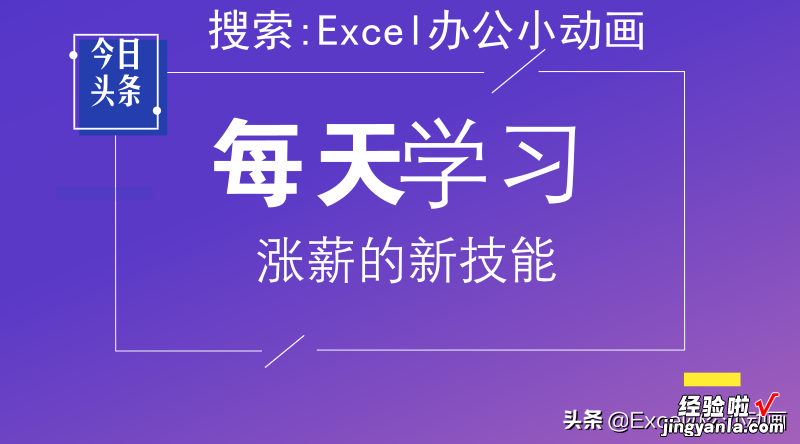【我用一分钟将工资表拆分出了上百个工作表,关键还能自动更新】有时候我们在excel中将所有数据放在同一张工作表 , 但由于工作需要又不得不将他们拆分到不同的工作表中,如果数量较少的时候可以使用函数公式或者筛选的办法,但是数据量较大又不会vba怎么办?今天小编分享一个极其简单的办法:
案例1:按照班级拆分,数据量较少可以使用vlookup函数
- ?第一步:添加辅助列
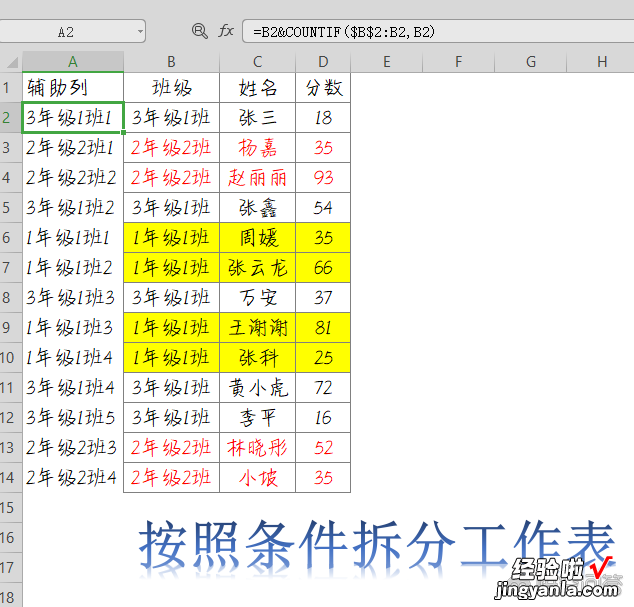
- 第二步:提取不重复值即班级

- ?第三步:按住shift键选定所有工作表,在中输入公式

案例2:将工资表按照部门拆分,不要函数代码?。?/b>
1、将鼠标放在数据区域,点击插入——表格(或者按快捷键CTRL T)——点击确定
2、点击设计——通过数据透视表汇总——根据自己的需要汇总各字段——将部门放在筛选页——调整透视表的布局,这样除了部门之外其他数据和原表中都是一样的

3、最重要的一步:点击数据透视表分析——选项——显示报表筛选页——完工

那么我们来看下具体效果:一键刷新,自动更新
比如成本中心有新同事入职做了工资,这时候我们只要点击右键刷新 , 到该工作表中查看数据就可以同步了!这就是我们第一步为什么要创建超级表了!
你的转发评论、赞赏就是对我的最大鼓励!我是今日头条优质原创作者:Excel办公小动画!欢迎关注 , 带你一起学习长知识!